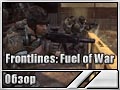Компьютер или ноутбук включается невероятно долго и каждое действие пользователя требует длительного ожидания ответа? Иногда кажется, что пока включается программа можно успеть выпить чай или сделать домашние дела? Знакома эта ситуация? Мы дадим вам несколько советов о том, как ускорить работу вашего компьютера. Надеемся, что этот список советов и процедур помогут вашему компьютеру использовать его потенциал на 100%. Некоторые из них более эффективны, некоторые менее, но их комбинация может дать хорошие результаты. Начинаем.
Использование специального ПО
Обычные пользователи вряд ли будут разбираться в многочисленных настройках ОС Windows, чтобы изменить какие-то параметры и ускорить производительность. Но это и не нужно, ведь можно поступить гораздо проще. Есть отличная программа для оптимизации Windows 10, которая сама сделает всю необходимую работу. Всего за пару кликов программа быстро просканирует все важные части системы, найдет проблемы и исправит их. Софт делает следующее:
- очистка Windows от мусора
- исправление ошибок в реестре
- оптимизация автозагрузки и удаление ненужных программ
Далее представим еще несколько советов, но тут уже потребуется большее вмешательство пользователя.
Установите максимальную производительность в настройках
Конечно, это не лучшее решение, если мы хотим минимизировать потребление энергии, но если закрыть на это глаза, мы сможем немного ускорить работу компьютера. Откройте «панель управления», выберите пункт «Электропитание» . В выборе плана электропитания установите параметр «Высокая производительность».
Регулярно проверяйте систему на вредоносное ПО
Хотя решения по обеспечению безопасности, такие как антивирусные программы, часто замедляют работу системы, это мелочь по сравнению с тем, какую пользу они несут. Несмотря на это, не всем нравится использовать антивирусный сканер, который проверяет все уязвимые места системы Windows. Поэтому, регулярно проверяйте систему с помощью доступных инструментов. Например, всегда проводите полное сканирование системы каждую пятницу вечером, ведь различные вирусы часто являются причиной внезапного замедления работы системы.
Отключите ненужные и нежелательные анимации и эффекты
Windows имеет много визуальных эффектов по умолчанию. Но часто они уменьшают доступные ресурсы. Поэтому, если мы хотим максимизировать производительность, желательно отключить все эффекты и анимации, которые излишне обременяют компьютер. Если у вас есть любимые эффекты, без которых вы не можете себе представить работу на своем компьютере, вы можете включить их в виде исключения.
Ограничивайте количество приложений, работающих в фоновом режиме
После установки приложений некоторые из них стартуют в фоновом режиме при запуске ОС, например, проверяют наличие новых версий или ускоряют запуск основного приложения и т.п. Это может быть полезно, но если так делают десятки приложений, это влияет на производительность компьютера. В этом случае нужно сделать следующее: Пуск – Выполнить – вводим команду msconfig - вкладка «Автозагрузка». Тут нужно отключить бесполезные вещи, которые мы не используем. Но нужно быть осторожным, чтобы не выключить некоторые необходимые системные службы, драйверы или решения безопасности.
Среди других советов выделим обновление железа ПК. В частности можно сменить процессор, увеличить объем оперативной памяти. Как правило, это позволяет ускорить работу Windows. Но бывает, что ничего не помогает. В этом случае придется идти на крайние меры и восстанавливать первоначальное состояние или вовсе переустанавливать Windows с чистого листа.
По материалам fast-computer.su





 закрыть
закрыть